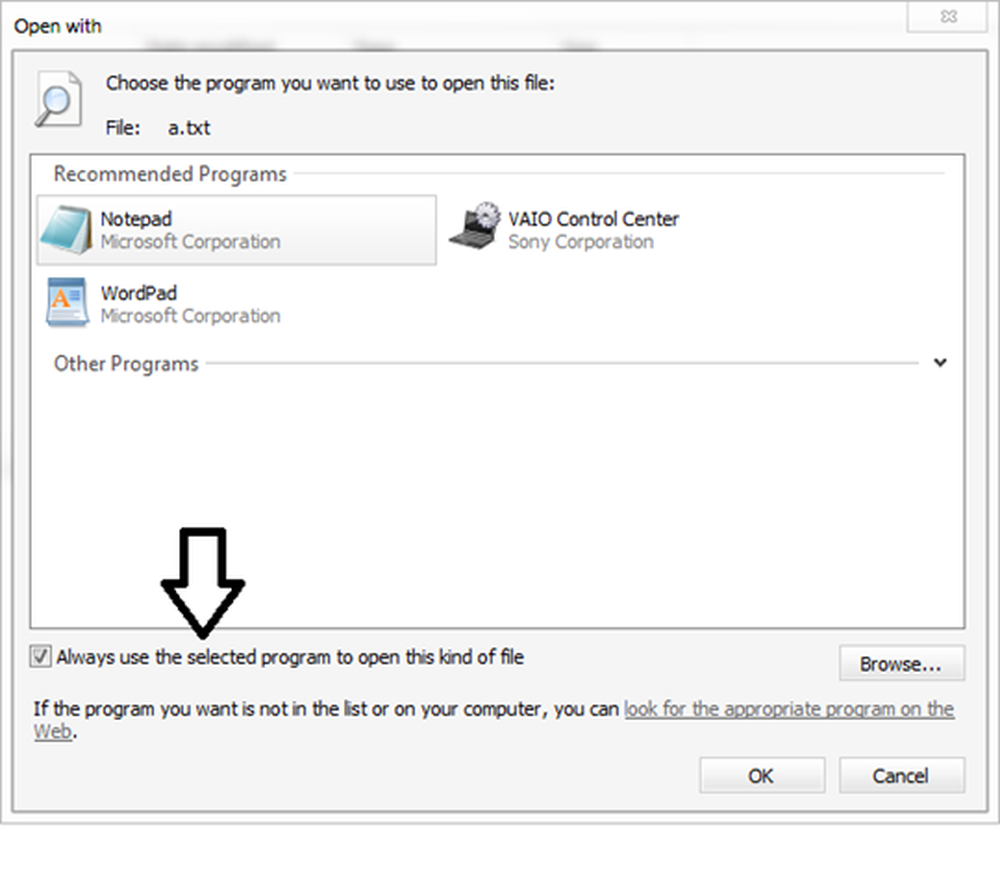Impossibile aggiungere la firma dell'email in Microsoft Outlook su Windows

Tutti noi usiamo una firma e-mail nelle nostre e-mail al fine di facilitare i riferimenti di facile contatto con chiunque stiamo spedendo. Firme e-mail può essere considerato come uno spargitore di parole per te e aiuta le persone a conoscerti meglio. Nel Outlook 2016/2013/2010, puoi configurare firme personalizzate per POP, IMAP, MAPI o Scambio account email. Se sei un principiante con prospettiva, ecco una rapida revisione su come creare firme personalizzate:
Aggiungi firma alle e-mail in Outlook
Abbiamo già visto come creare e aggiungere una firma e-mail in Outlook. Passiamo brevemente a questa procedura.
1. Aperto prospettiva. Clic FILE.

2. Quindi fare clic Opzioni nel riquadro sinistro della seguente finestra:

3. Andando avanti, nel Opzioni di Outlook finestra, fare clic posta nel riquadro di sinistra, quindi fare clic firme nel riquadro di destra che è etichettato come Crea o modifica le firme per i messaggi. Facendo clic, dovresti essere in grado di aggiungere la tua firma personalizzata.

Tuttavia, abbiamo visto che alcuni utenti non sono in grado o non possono aggiungere finestre di firma personalizzate per clic firme opzione nella finestra sopra indicata. Se affronti questa situazione, potresti voler vedere se il seguente ti aiuta.
Impossibile aggiungere la firma in Microsoft Outlook
Fare errori mentre si manipola il registro potrebbe influire negativamente sul sistema. Quindi, fai attenzione mentre modifichi le voci del registro, inoltre è meglio creare un punto di Ripristino configurazione di sistema prima di procedere.
1. stampa Tasto Windows + R combinazione, tipo put regedit nel Correre finestra di dialogo e colpisci accedere per aprire il Editor del Registro.

2. Naviga qui:
Per l'installazione a 32 bit:
HKEY_LOCAL_MACHINE \ SOFTWARE \ Classes \ CLSID \ 0006F03A-0000-0000-C000-000000000046 \ LocalServer32
Per l'installazione a 64 bit
HKEY_LOCAL_MACHINE \ SOFTWARE \ Classes \ Wow6432Node \ CLSID \ 0006F03A-0000-0000-C000-000000000046 \ LocalServer32

3. Nel riquadro di destra di LocalServer32 chiave, per entrambi (Predefinito) e LocalServer32 Stringhe di registro nominate, fare clic su di esse impostandole una ad una Dati valore a:
Per l'installazione di Office a 32 bit su Windows a 32 bit e per l'installazione di Office a 64 bit su Windows a 64 bit:
C: \ Programmi \ Microsoft Office 15 \ root \ Office 15 \ Outlook.exe
Per Office a 32 bit installato su Windows a 64 bit:
C: \ Programmi (x86) \ Microsoft Office 15 \ root \ Office 15 \ Outlook.exe

Una volta che hai finito, chiudi Editor del Registro e riavviare la macchina, il problema dovrebbe essere risolto.
Questo è tutto!
PS: Si prega di leggere anche i commenti .